Vi har kommet langt fra gamle dager med iOS hvor det eneste du kunne "tilpasse" var bakgrunnen. Jailbreaking har eksistert nesten like lenge som iPhone, men fellesskapet er mindre enn det en gang var, og det er ikke så enkelt å jailbreake en enhet som det en gang var.
Relatert lesing
- iPhone-låseskjerm: Slik tilpasser du iOS 16
- Hvordan laste ned iOS 16
- Apples sikkerhetssjekkfunksjon vil bidra til å holde ofre for overgrep trygge
- Alt du trenger å vite om iOS 16
- 5 største kunngjøringer fra WWDC 2022
Heldigvis gir Apple endelig etter for brukernes krav ved å bringe flere tilpasningsmuligheter til massene. Med iOS 14 ble widgets lagt til, og det ble oppdaget at du kunne bruke egendefinerte ikoner med tillatelse fra Snarveier-appen. Og med iOS 16 blir ting enda mer tilpassbare.
Innhold
-
Slik legger du til widgets til iPhone-låseskjermen i iOS 16
- Begrensninger for widget for låseskjerm
- Vis frem kreasjonene dine på iPhone-låseskjermen
Slik legger du til widgets til iPhone-låseskjermen i iOS 16
For første gang noensinne kan du faktisk endre måten din iPhone-låseskjerm ser ut og føles på. I tillegg til å bringe en portretteffekt til kompatible bakgrunnsbilder, gjør iOS 16 det nå mulig å legge til forskjellige widgets (opptil fem totalt). Det er forskjellige kombinasjoner tilgjengelig, og vi forventer at dette vil vokse først når tredjepartsapper er oppdatert med støtte for WidgetKit og iOS 16. Inntil da, her er hvordan du kan legge til widgets til iPhone-låseskjermen i iOS 16:
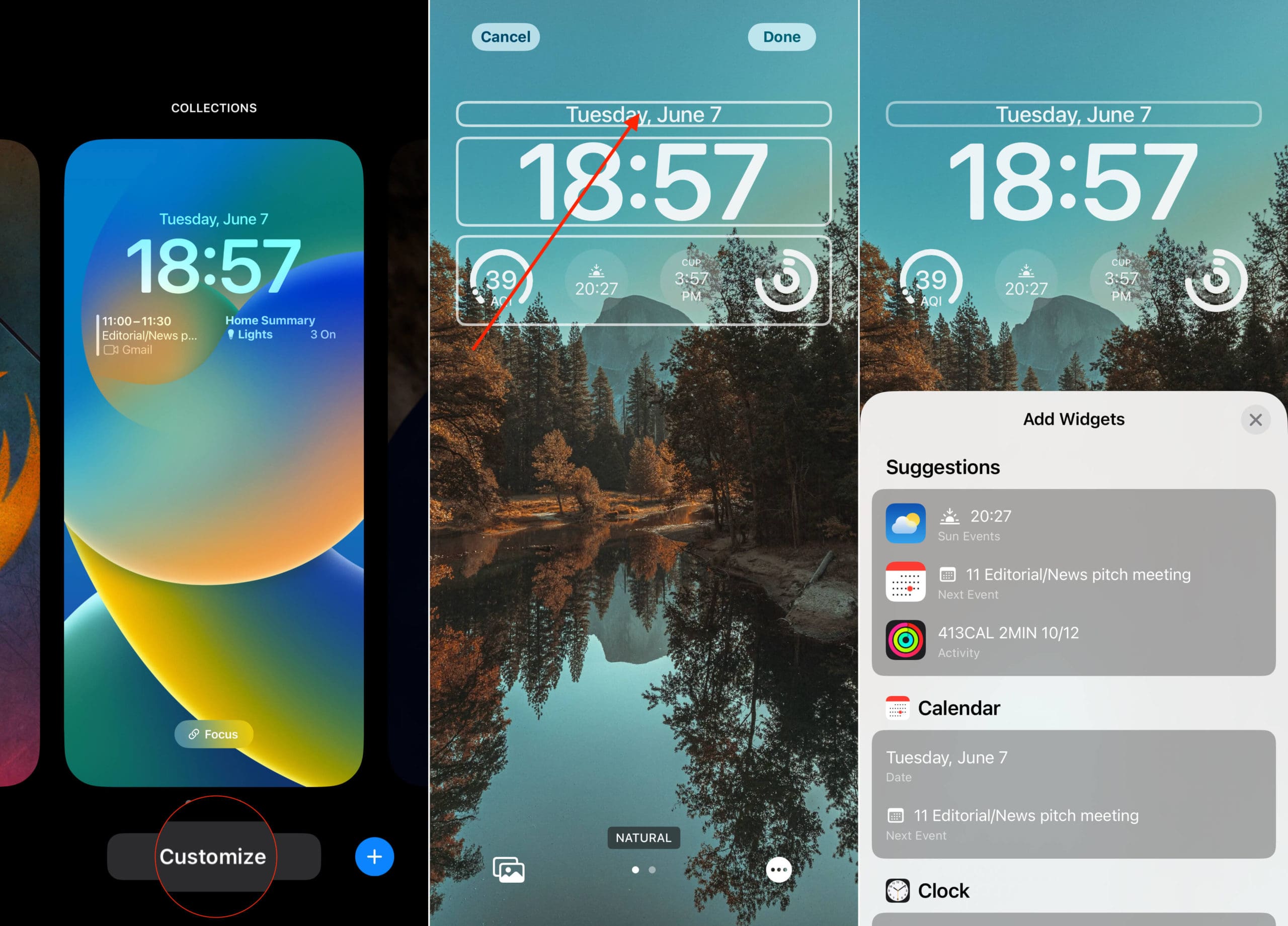
- trykk Sideknapp eller trykk på skjermen for å vise din iPhone-låseskjerm.
- trykk og hold videre til et tomt område til du kjenner din iPhone vibrere.
- Trykk på Tilpass knappen nederst på skjermen.
- Trykk på widgetomrisset øverst på skjermen.
- Bla gjennom listen og velg ett av følgende:
- Forslag
- Kalender.
- Dato
- Neste arrangement
- Klokke.
- By
- Neste alarm
- Fitness – Aktivitet
- Påminnelser – Frist i dag
- Aksjer – Symbol
- Vær.
- Månehendelser
- Solarrangementer
- Forhold
- plassering
- Regn
- Luftkvalitet
- UV-indeks
- Vind
- Trykk på widgetområdet under klokken.
- Bla gjennom listen og trykk på widgeten(e) du vil legge til.
- Når du er ferdig, trykker du på Ferdig knappen øverst til høyre.
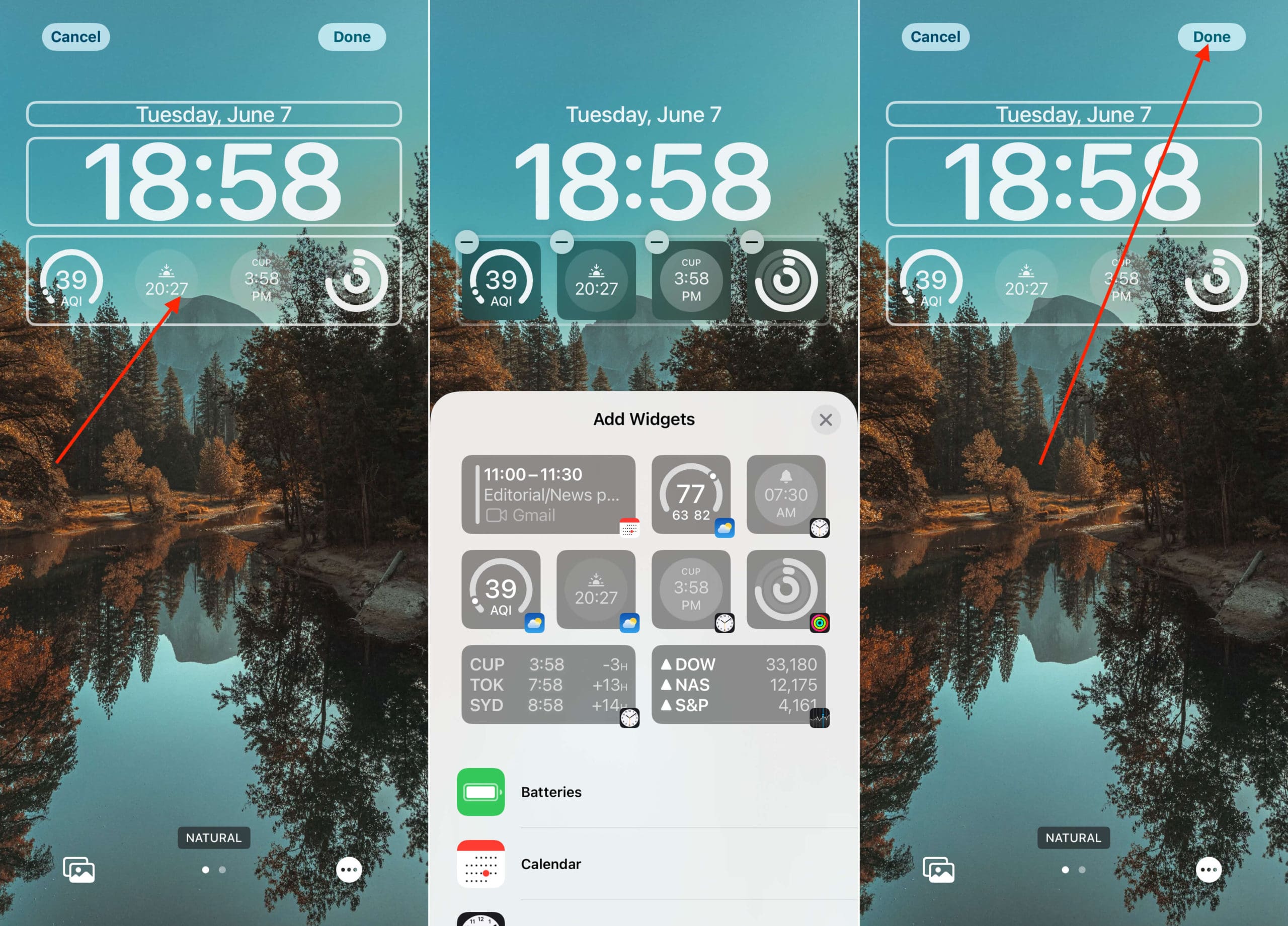
Begrensninger for widget for låseskjerm
Det er viktig å nevne at det er grenser for antall og typer widgets som kan brukes. Først av alt, siden dette bare er iOS 16 Developer Beta 1, finner du bare widgets for Apples egne apper. Utviklere dykker akkurat nå inn i denne nye funksjonen og forbedringene med WidgetKit.
For det andre er det flere forskjellige kombinasjoner du kan bruke for den nederste raden med widgets:
- (4) 1×1 widgets
- (2) 2×2 widgets
- (2) 1×1 widgets + (1) 2×1 widget
Vi forventer ikke at listen over kombinasjoner endres, siden disse egentlig bare er designet for å være synlige. Selvfølgelig kan du trykke på dem, og vil bli tatt inn i den tilsvarende appen etter at iPhone er låst opp.
Til slutt, det er for øyeblikket ingen måte å legge til widgets på låseskjermen på iPadOS 16. Det er fullt mulig at dette endres i løpet av utviklingssyklusen, men det er mer sannsynlig at låseskjerm-widgeter og tilpasning vil komme til iPad-eiere med neste års versjon av iPadOS.
Vis frem kreasjonene dine på iPhone-låseskjermen
En av de beste aspektene ved fellesskapet er at alle elsker å dele sine forskjellige kreasjoner. Hvis du allerede kjører iOS 16 på din egen iPhone, vis frem hvordan din iPhone-låseskjerm ser ut. I tillegg, fortell oss hvilke apper du håper å se oppdatert med støtte med widgets!
Andrew er en frilansskribent basert på østkysten av USA.
Han har skrevet for en rekke nettsteder gjennom årene, inkludert iMore, Android Central, Phandroid og noen få andre. Nå tilbringer han dagene med å jobbe for et HVAC-selskap, mens han ser på som frilansskribent om natten.